RiauOnline.id, Tips dan Trik — Saat ini share lokasi sering digunakan untuk memberitahu tagging suatu tempat lokasi dimana kamu berada.
Namun masih banyak yang belum mengetahui cara share lokasi baik melalui Google Maps dan masuk ke aplikasi perpesanan lain seperti WhatsApp, Facebook, LINE, dan aplikasi lainnya.
Padahal share lokasi sudah sering digunakan untuk mengecek keberadaan orang di suatu tempat, jasa pesan antar barang, dan juga masih banyak kegunaan lainnya.
Bahkan sekarang kamu bisa menunjukkan lokasi kamu secara real time dengan mengaktifkan beberapa fitur.
Jika kamu berpindah juga bisa terpantau melalui Google dan akun lain yang kamu izinkan untuk mengakses lokasi kamu.
Namun kamu jangan lupa, untuk bisa melakukan sharing lokasi ini kamu harus mengaktifkan fitur lokasi pada ponsel kamu.
Apabila kamu mematikan fitur lokasi, maka kamu tidak akan bisa melakukan share lokasi atau shareloc kepada orang yang kamu inginkan.
Nah, untuk lebih jelasnya, kamu bisa simak artikel berikut hingga tuntas!
Daftar Isi
Cara Share Lokasi ke WhatsApp
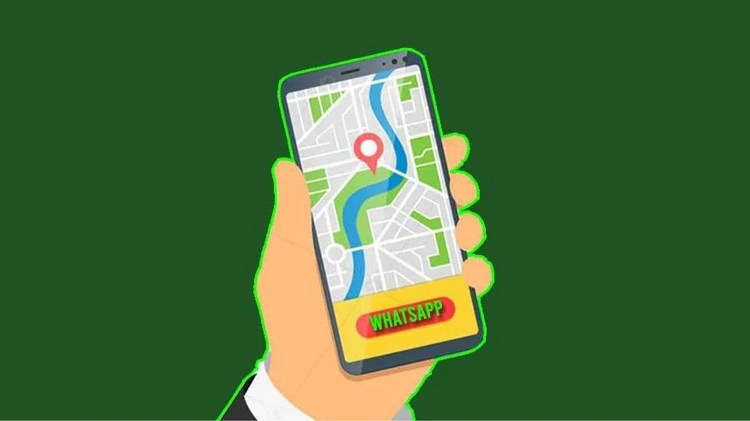
WhatsApp sebagai aplikasi chat dan perpesanan yang cukup populer, banyak orang menggunakannya untuk melakukan tukar pesan termasuk juga sharing lokasi.
Adapun tahapan yang harus kamu lakukan untuk bisa melakukan hal ini melalui WhatsApp adalah sebagai berikut:
1. Silakan Buka Aplikasi WhatsApp
Jangan lupa pastikan kamu sudah menginstal WA dan juga meregistrasikan nomor yang kamu miliki. Jika sudah bisa bertukar pesan dan memiliki akun di WA, barulah kamu bisa melakukan shareloc.
2. Cari kontak nomor mana atau obrolan grup yang akan kamu kirimkan sharing lokasi kamu
Untuk mencari kontak orang yang sudah pernah berkirim pesan dan langsung membuka kontak tersebut. Bahkan kamu bisa memasukkan kontak baru dan mengirimkan lokasi kamu kepada nomor tersebut.
3. Sentuh tombol attach yang memiliki logo seperti klip
Nah, tombol tersebut ada pada bagian bawah aplikasi sebelah kanan dari tempat biasa kamu mengetik pesan. Jika sudah kamu sentuh, maka akan terdapat pilihan berupa dokumen, kamera, galeri, audio, lokasi, dan kontak.
Apabila kamu ingin melakukan share lokasi maka bisa menyentuh tombol lokasi sesuai yang tertera.
4. Sentuh logo lokasi yang berwarna hijau
Maka akan muncul halaman share lokasi dengan pilihan mengirimkan lokasi real time kamu (live location) atau hanya mengirimkan lokasi kamu saat ini (current location). Kamu juga bisa mengatur penggunaan live location selama berapa menit sesuai dengan keinginan.
Tidak hanya itu, juga tertera beberapa tempat terdekat dari kamu yang menjadi patokan, sehingga orang mudah jika ingin menemukan keberadaan kamu.
Setelah itu WhatsApp akan mengirimkan lokasi kamu kepada orang yang kamu inginkan.
Share Lokasi ke LINE

Nah, aplikasi chat lainnya yang cukup populer yaitu LINE. Untuk aplikasi buatan Jepang ini banyak diunduh di berbagai negara dan menjadi aplikasi bertukar pesan cukup populer.
Istimewanya aplikasi ini adalah pelopor penggunaan sticker pada chat dan memiliki banyak sticker yang lucu sehingga bisa mengekspresikan perasaan penggunaannya.
Jika ingin melakukan share lokasi ke LINE, maka kamu bisa mengikuti langkah-langkah berikut ini:
- Silakan Buka Aplikasi LINE
Jangan lupa pastikan kamu sudah menginstal LINE dan juga memiliki akun. Jika sudah bisa bertukar pesan lewat Line, barulah kamu bisa melakukan shareloc. - Kemudaian cari kontak yang akan kamu kirimkan sharing lokasi kamu
Silakan cari kontak orang yang sudah pernah berkirim pesan dan langsung membuka kontak tersebut. Atau kamu bisa memasukkan kontak baru dan mengirimkan lokasi kamu kepada nomor tersebut. - Selanjutnya sentuh tombol plus (+)
Nah, tombol ini ada pada bagian bawah aplikasi sebelah kiri dari tempat biasa kamu mengetik pesan. Jika telah kamu sentuh, maka akan terdapat pilihan. Apabila kamu ingin melakukan share lokasi maka kamu bisa menyentuh tombol lokasi sesuai yang tertera. Selanjutnya akan ditemukan titik kamu saat ini atau ingin menggeser sesuai dengan titik yang kamu inginkan.
Akhir Kata
Demikilanlah beberapa ulasan dari kami terkait cara share lokasi yang bisa kamu lakukan menggunakan aplikasi WhatsApp dan LINE.
Semoga informasi ini bermanfaat dan bisa membantu kamu ya. Selamat mencoba!
Kamu juga bisa membaca artikel berikut sebagai informasi tambahan:
- Cara Instal Printer HP Ink Tank 315 Tanpa CD Cepat dan Anti Gagal
- Cara Mudah Setting Sharing Printer Tanpa Kabel LAN, Coba Sendiri!
- Aplikasi Edit Foto Instagram Agar Feed Kamu Lebih Menarik
- Cara Setting DDNS Indihome Anti Ribet, Coba Deh!
- Cara Setting Mikrotik RB750, Lengkap dan Paling Praktis
- Panduan Cara Setting TP-Link WR740n, Mudah dan Lengkap
- Cara Reset Hp Asus yang Benar, Cepat dan Nggak Ribet Lho!
- Cara Setting Modem Indihome, Internet No Lelet!
- Kode Rahasia! Cara Setting Token Listrik Biar Lebih Hemat
- Cara Perbaiki Flashdisk Secara Online dengan Mudah
